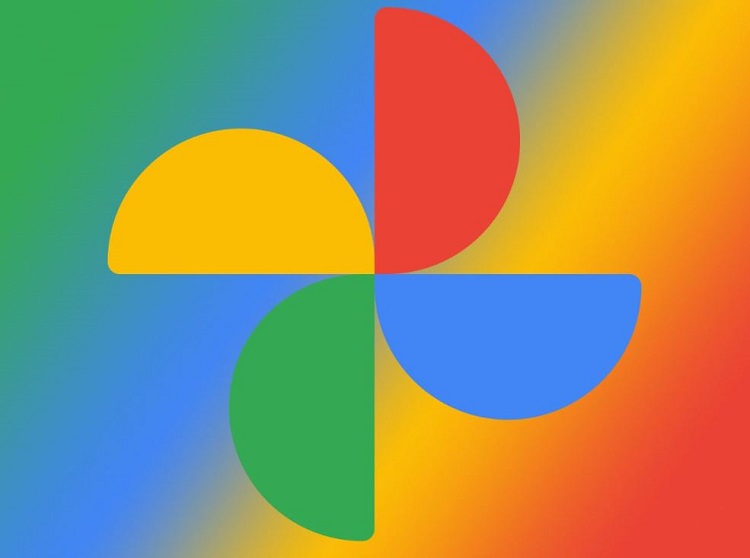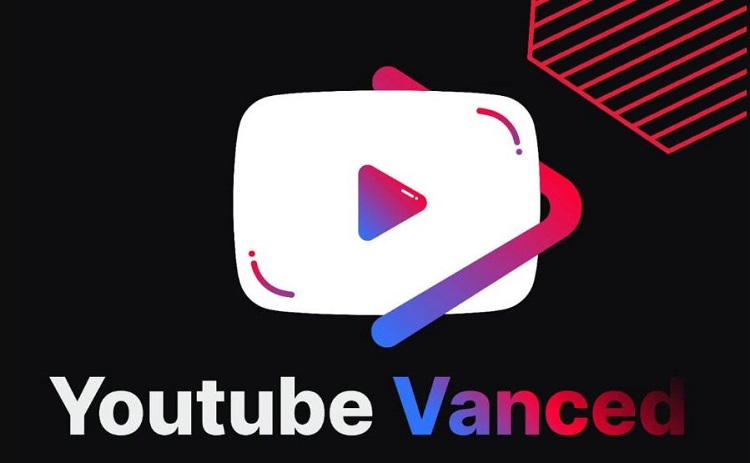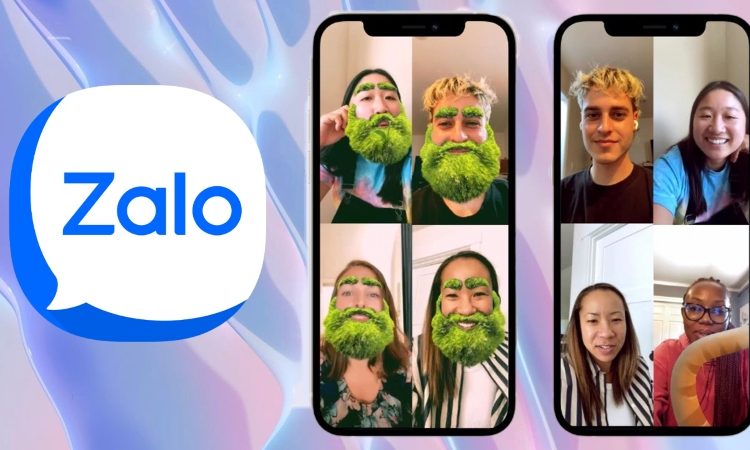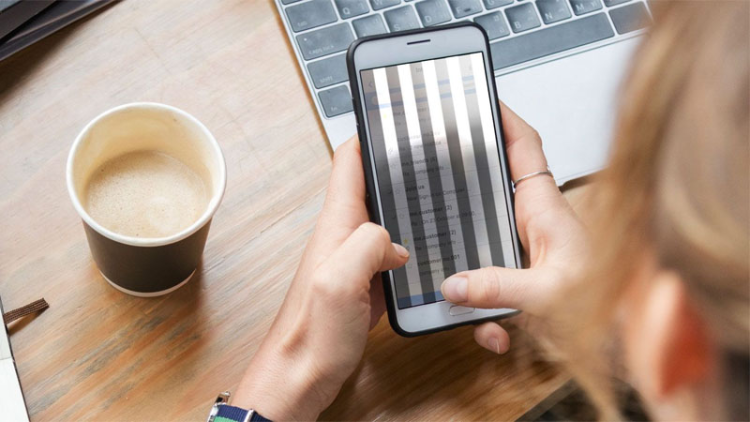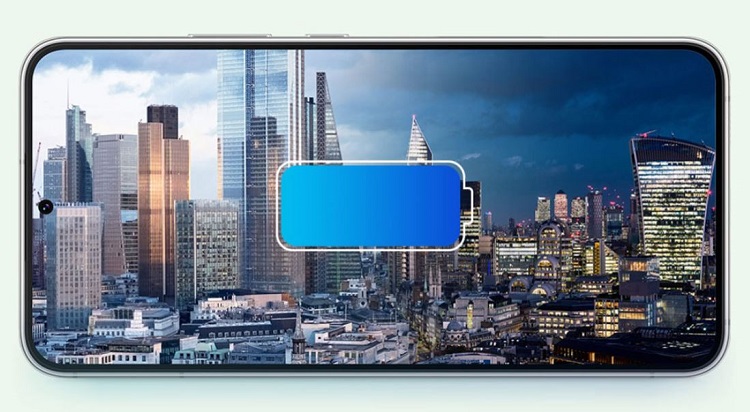Microsoft Edge Secure Network là gì? Cách sử dụng Microsoft Edge Secure Network
Nếu bạn muốn đảm bảo quyền riêng tư và bảo mật khi duyệt web trên mạng công cộng, bạn có thể kích hoạt và sử dụng Microsoft Edge Secure Network. Microsoft Edge Secure Network mang lại nhiều lợi ích về bảo mật và quyền riêng tư khi duyệt web. Hướng dẫn này sẽ giúp bạn hiểu rõ hơn Microsoft Edge Secure Network là gì và sử dụng Microsoft Edge Secure Network.
Microsoft Edge Secure Network là gì?
Nội dung
Có rất nhiều người dùng Microsoft hiện nay còn đang thắc mắc Microsoft Edge Secure Network là gì? Theo đó, Edge Secure Network là một VPN được tích hợp trong Microsoft Edge, giúp bảo vệ kết nối mạng của bạn khỏi các tin tặc trực tuyến, giữ bí mật vị trí của bạn và bảo vệ dữ liệu nhạy cảm của bạn. Nhờ đó, bạn có thể mua sắm, điền vào biểu mẫu và thực hiện nhiều hoạt động trực tuyến khác một cách an toàn hơn.
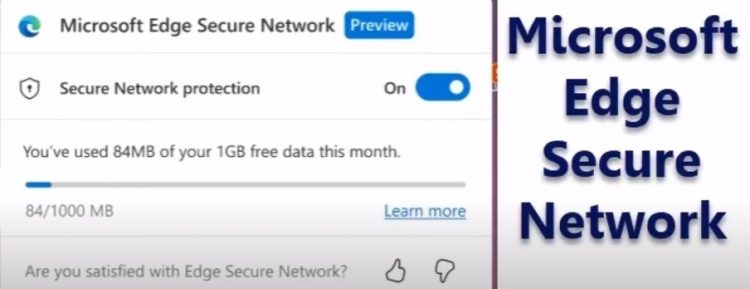
Ưu điểm của VPN tích hợp trên trình duyệt Microsoft Edge
Microsoft Edge Secure Network là gì? Microsoft Edge Secure Network chính là VPN tích hợp trên trình duyệt Microsoft Edge, gọi là Edge Secure Network, mang lại nhiều ưu điểm nổi bật cho người dùng:
Bảo mật kết nối mạng
Edge Secure Network mã hóa lưu lượng truy cập của bạn, giúp bảo vệ thông tin cá nhân và dữ liệu nhạy cảm khỏi các tin tặc và những mối đe dọa trực tuyến khác. Điều này đặc biệt hữu ích khi bạn sử dụng mạng Wi-Fi công cộng, giúp ngăn chặn nguy cơ bị đánh cắp thông tin.
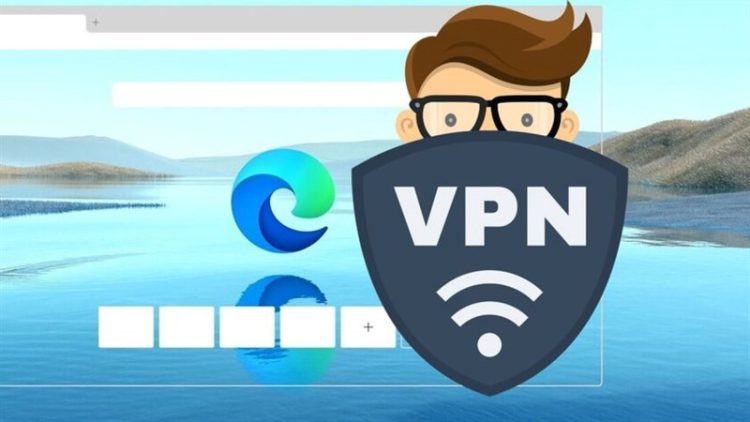
Giữ quyền riêng tư
Bằng cách định tuyến lại lưu lượng truy cập qua một máy chủ từ xa, Edge Secure Network giúp che giấu địa chỉ IP thực của bạn. Điều này làm cho các trang web và dịch vụ quảng cáo của bên thứ ba khó khăn hơn trong việc theo dõi hoạt động trực tuyến của bạn, bảo vệ quyền riêng tư của bạn tốt hơn.
Không cần cài đặt thêm phần mềm
Vì VPN đã được tích hợp sẵn trong trình duyệt Microsoft Edge, bạn không cần phải cài đặt thêm bất kỳ phần mềm hoặc tiện ích mở rộng nào. Điều này giúp tiết kiệm thời gian và giảm bớt sự phức tạp trong việc thiết lập và sử dụng VPN.
Sử dụng miễn phí
Microsoft cung cấp 5GB dữ liệu VPN miễn phí mỗi tháng thông qua hợp tác với Cloudflare. Điều này giúp bạn có thể trải nghiệm các lợi ích của VPN mà không phải trả phí, phù hợp cho nhu cầu sử dụng cơ bản.
Dễ dàng sử dụng
Việc kích hoạt và sử dụng Edge Secure Network rất đơn giản và trực quan. Bạn có thể bật/tắt VPN trực tiếp từ phần Cài đặt của trình duyệt với chỉ vài bước nhấp chuột, mà không cần kiến thức kỹ thuật cao.
Tăng cường trải nghiệm duyệt web
VPN giúp bạn truy cập vào các nội dung bị hạn chế theo địa lý, tăng cường trải nghiệm duyệt web. Bạn có thể truy cập vào các trang web và dịch vụ mà bình thường có thể bị chặn hoặc hạn chế ở khu vực của bạn.
Hỗ trợ từ Cloudflare
Với sự hợp tác của Cloudflare, một trong những nhà cung cấp dịch vụ DNS và bảo mật hàng đầu, bạn có thể yên tâm về chất lượng và hiệu quả của VPN tích hợp trong Microsoft Edge.
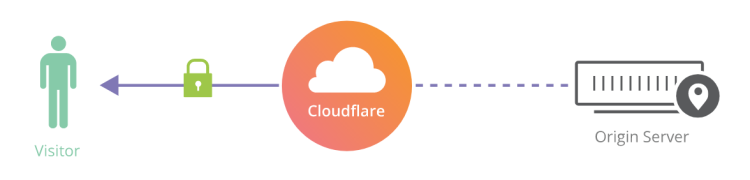
Tùy chọn chế độ VPN
Edge Secure Network cho phép bạn chọn chế độ VPN phù hợp với nhu cầu của mình, bao gồm các tùy chọn như “Chọn trang web” hoặc “Tối ưu hóa”, giúp bạn kiểm soát tốt hơn cách thức và khi nào VPN được sử dụng.
Cách sử dụng Microsoft Edge Secure Network
Microsoft Edge Secure Network giúp bảo mật duyệt web của bạn bằng cách định tuyến lại lưu lượng truy cập thông qua một máy chủ từ xa. Khi tính năng này được kích hoạt, các trang web và dịch vụ quảng cáo của bên thứ ba sẽ khó theo dõi hoạt động của bạn hơn.
Dịch vụ VPN này, được gọi là Mạng bảo mật Microsoft Edge, cung cấp 5GB sử dụng miễn phí mỗi tháng nhờ hợp tác với Cloudflare. Việc bật VPN rất đơn giản từ trong phần Cài đặt của trình duyệt. Dưới đây là các bước để kích hoạt Microsoft Edge Secure Network mà Blogchamchi muốn chia sẻ:
- Bước 1: Mở trình duyệt Microsoft Edge trên máy tính để bàn của bạn.
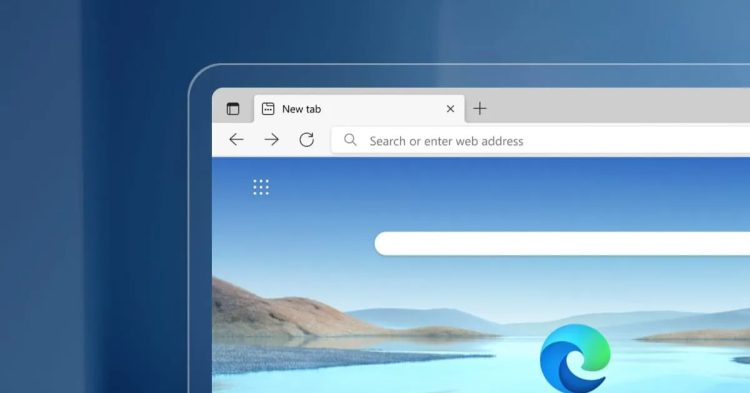
- Bước 2: Nhấp vào nút Cài đặt và hơn thế nữa (biểu tượng ba chấm) ở góc trên cùng bên phải của trình duyệt.
- Bước 3: Từ menu xuất hiện, chọn Cài đặt.
- Bước 4: Chọn Quyền riêng tư, tìm kiếm và dịch vụ từ cột bên trái.
- Bước 5: Cuộn xuống trang và bật khóa chuyển Microsoft Secure Network trong phần Bảo mật.
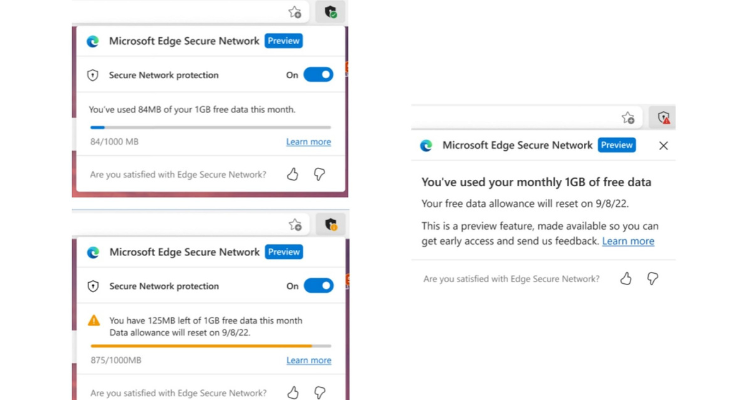
- Bước 6: Sau khi bật, chọn chế độ VPN của bạn, bao gồm Chọn trang web hoặc Tối ưu hóa.
Trên đây là bài viết giới thiệu về “Microsoft Edge Secure Network là gì” và cách sử dụng nó. Hy vọng bài viết trên của Blogchamchi đã mang đến những thông tin hữu ích cho bạn. Hẹn gặp lại các bạn trong các bài viết tiếp theo.
Có thể bạn quan tâm:
- Giải đáp – Tại sao không tải được ứng dụng trên Microsoft Store Win 11?
- Mách bạn cách mã hóa email trên Microsoft Outlook